win11一键重装系统的操作方法 win11如何一键重装系统
更新时间:2023-12-06 11:40:39作者:zheng
我们可以使用win11电脑中自带的一键重装功能来快速重置操作系统,但是有些用户不知道该如何重置,今天小编教大家win11一键重装系统的操作方法,操作很简单,大家跟着我的方法来操作吧。
具体方法:
1.打开系统更新选项
在win11系统中,打开系统设置。进入windows更新选项。
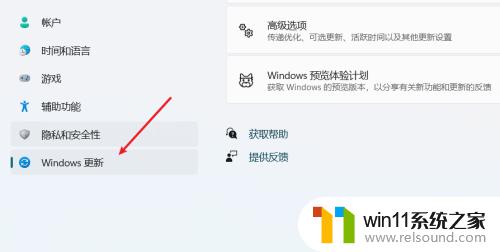
2.进入高级页面
在更新页面中,打开高级选项。
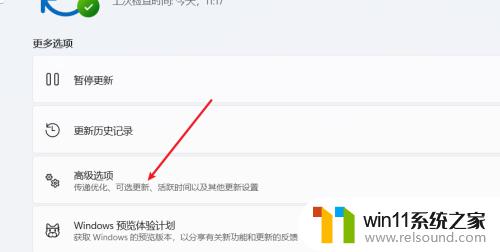
3.进入恢复页面
在高级页面中,打开恢复选项。
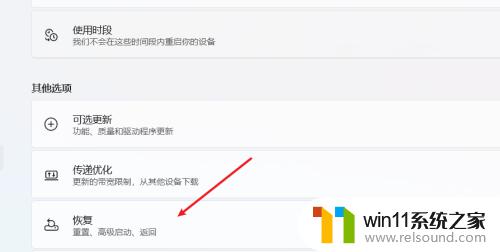
4.进入初始化窗口
在恢复页面中,打开重置此电脑选项。
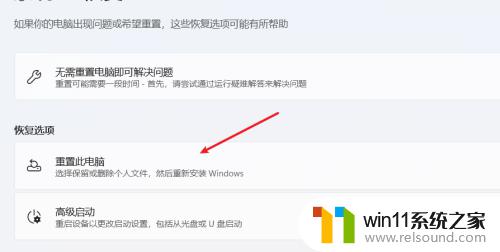
5.选择是否保留文件
在初始化这台电脑窗口中,选择删除或保留文件选项。
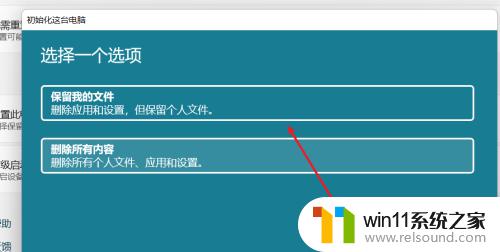
6.选择安装方式
选择重新安装系统的方式。
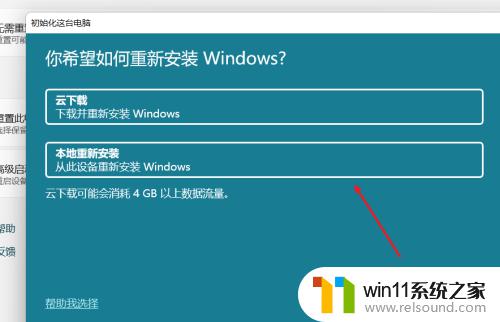
7.重新安装系统
选择好了安装方式后,点击下一页按钮。就可以重新安装系统了。
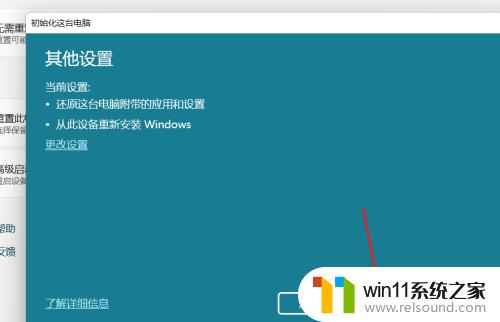
以上就是win11一键重装系统的操作方法的全部内容,如果有遇到这种情况,那么你就可以根据小编的操作来进行解决,非常的简单快速,一步到位。
win11一键重装系统的操作方法 win11如何一键重装系统相关教程
- win11电脑取消开机密码的方法 win11取消登陆密码如何操作
- 显示我的电脑win11的方法 桌面显示我的电脑win11如何操作
- win11改开机密码的方法 win11修改密码如何操作
- 笔记本win11一直闪屏如何解决 win11一直闪屏怎么回事
- win11下载进度一直是0怎么办 win11下载一直0%如何解决
- win11系统扩展屏幕
- win11软件固定任务栏的方法 win11如何把软件放到任务栏
- win11检查更新的方法 win11如何检查更新
- Win11如何调整任务栏高度 win11更改任务栏高度的方法
- win11如何将此电脑固定到任务栏 win11将此电脑固定到任务栏的方法
- win10默认显示更多选项
- win11所有文件都不能拖动怎么办
- win11怎么改变鼠标样式
- win11桌面黑屏但是能打开任务管理器
- win11无法找到声音输出设备
- win11设备管理器中没有蓝牙
win11系统教程推荐